一、STROKE命令的核心作用 功能定义 通过鼠标手势(Mouse Gesture)快速触发常用操作,替代菜单或快捷键,提升交互效率。 支持自定义手势轨迹与命令绑定,……

一、STROKE命令的核心作用
- 功能定义
- 通过鼠标手势(Mouse Gesture)快速触发常用操作,替代菜单或快捷键,提升交互效率。
- 支持自定义手势轨迹与命令绑定,适配个人操作习惯。
- 典型应用场景
- 高频操作:缩放视图(Zoom)、旋转元件(Rotate)、切换层(Layer Change)。
- 复杂操作:快速调用布线、测量、DRC检查等工具。
二、STROKE命令配置与使用步骤
1. 启用与设置
- 路径:
Setup → User Preferences → UI → Stroke_edit(勾选启用)。 - 手势录制:
- 按住
Ctrl+右键绘制手势轨迹(如画“Z”触发缩放)。 - 在弹出窗口中绑定命令(如输入
zoom in)。
- 按住
2. 常用内置手势示例
| 手势轨迹 | 绑定命令 | 功能说明 |
|---|---|---|
| → | slide | 动态调整布线 |
| ↑↓ | change layer | 切换当前布线层 |
| ↻ | rotate 90 | 元件旋转90度 |
3. 高级技巧
- 批量导入:通过
.stroke文件共享团队配置,确保操作标准化。 - 冲突解决:若手势无响应,检查
User Preferences中是否启用stroke_recognition。
二、常见问题与注意事项
- 灵敏度调整:在
User Preferences中修改stroke_min_length参数,避免误触发。 - 跨版本兼容:高版本Allegro手势文件需转换后才能在旧版使用。
- 效率对比:STROKE vs 快捷键——手势适合图形化操作(如缩放),快捷键适合精确命令(如
F3旋转)。
注:建议结合Allegro的alias(命令别名)功能,构建个性化高效工作流。
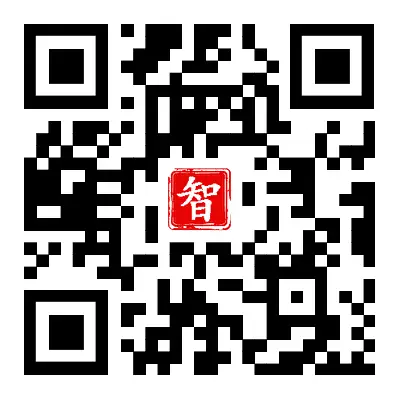





















发表评论